欢迎来到”看海量化交易系统”(KHQuant)的主控界面。本章将对主界面进行一次全面的巡览,概要介绍各个功能区的布局与作用。这是一个整体性的介绍,对于左侧的核心配置区、中间的运行驱动区以及右侧的信息反馈区,我们将在随后的第六、七、八章中进行更深入的拆解说明。熟悉主界面的整体布局,是高效施展策略的第一步。
重要提示:关于运行模式
当前版本的”看海量化交易系统”专注于提供强大、易用的 回测 (Backtesting) 功能,旨在帮助用户在历史数据上验证和优化自己的交易策略。因此,软件界面和功能均围绕回测模式进行设计。
实盘交易 (Live Trading) 功能目前暂不支持。
1 整体布局一览
首次打开软件,会看到一个精心组织的三栏式布局界面。这种设计的目的是将策略配置、运行监控和状态反馈等核心操作流程清晰地分隔开,从而一目了然地找到所需功能。
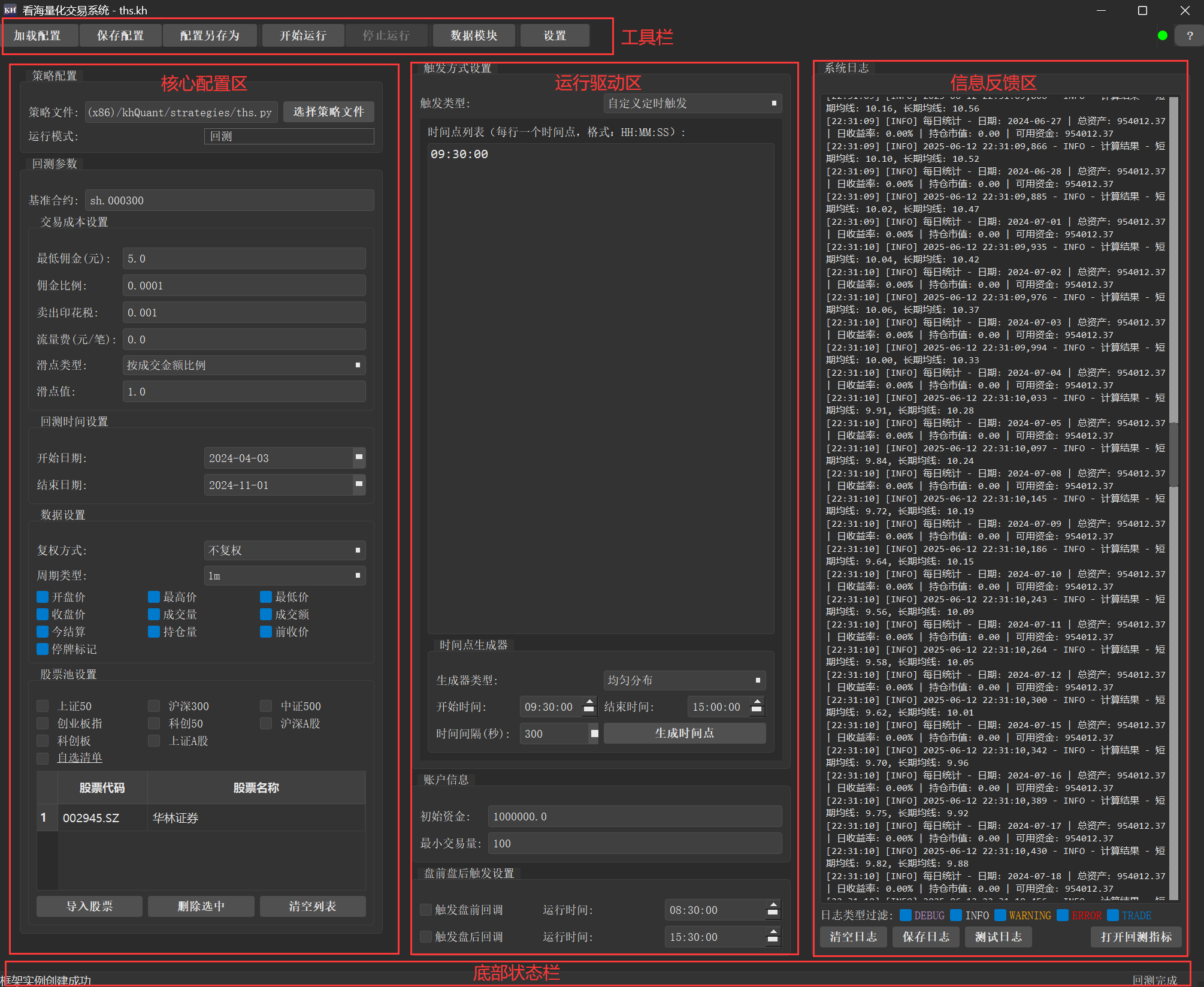
主界面主要由以下几个部分构成:
- 顶部工具栏: 位于界面最上方,集成了最高频使用的全局操作,如配置文件的加载/保存、策略的启停、以及打开辅助工具等。
- 左侧面板 (核心配置区): 这里是定义策略行为的核心区域。可在此指定策略文件、设置回测参数、管理股票池等。
- 中间面板 (运行驱动区): 该区域负责定义策略的”心跳”—即由什么事件来驱动策略逻辑的执行。可设置触发方式、配置盘前盘后任务,并查看账户的资金与持仓状况。
- 右侧面板 (信息反馈区): 这是观察系统运行状态的窗口。系统日志、策略中打印的信息、交易委托与成交回报、错误警报等都会在这里显示。
- 底部状态栏: 位于界面最下方,提供实时的操作状态反馈和回测进度。
2 工具栏按钮说明

顶部工具栏是进行快速操作的捷径,以下是每个按钮的功能详解:
- 加载配置: 点击后加载一个之前保存的
.kh配置文件,快速恢复所有参数设置。 - 保存配置: 将当前所有参数设置保存到当前加载的
.kh文件中。 - 配置另存为: 将当前所有设置保存为一个新的
.kh文件。 - 开始运行: 根据当前配置,启动策略回测。
- 停止运行: 手动停止当前正在运行的策略。
- 本地数据管理: 打开本地数据管理器,用于补充、查看和管理本地存储的股票数据。
- 定时补充数据: 打开定时数据补充任务管理器,可以设置自动化的数据更新计划。
- CSV数据管理: 打开CSV数据下载、清洗和管理界面,用于导出数据供外部分析使用。
- 设置: 打开”软件设置”对话框,配置MiniQMT路径等全局参数。
- MiniQMT状态指示灯: 显示与MiniQMT的连接状态(🟢已连接 / 🔴未连接)。
- 帮助 (?): 打开在线教程文档。
3 左侧核心配置区
这是进行策略回测设置的起点,所有参数都在此集中配置。
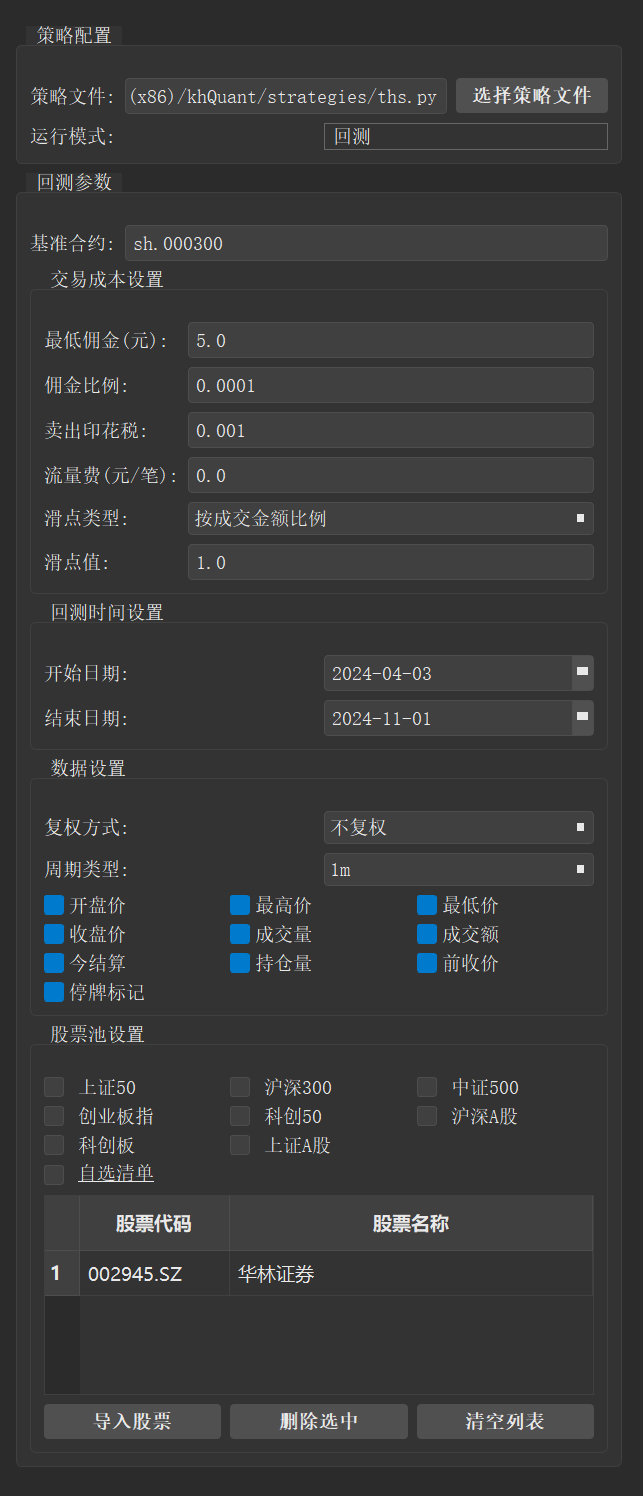
- 策略配置:
- 策略文件: 点击”选择策略文件”按钮,选择编写的Python策略脚本 (
.py文件)。 - 运行模式: 当前版本专注于 回测 功能。此选项固定为回测模式,用于在历史数据上验证策略表现。
- 策略文件: 点击”选择策略文件”按钮,选择编写的Python策略脚本 (
- 回测参数:
- 基准合约: 设置用于计算Alpha、Beta等相对表现指标的业绩基准,例如
sh.000300。 - 交易成本设置: 精确模拟真实交易成本。
- 最低佣金(元): 单笔交易佣金的最低收费。
- 佣金比例: 按成交金额计算的佣金费率。
- 卖出印花税: 按卖出金额计算的印花税率。
- 流量费(元/笔): 部分券商收取的额外通讯费用。
- 滑点类型/滑点值: 设置买卖时价格的滑点,可选”按最小变动价位数”或”按成交额比例”。
- 回测时间设置: 通过”开始日期”和”结束日期”选择器,设定回测的时间区间。
- 基准合约: 设置用于计算Alpha、Beta等相对表现指标的业绩基准,例如
- 数据设置:
- 复权方式: 选择K线数据的复权类型,如”不复权”、”前复权”、”等比前复权”。
- 周期类型: 选择策略运行所依赖的数据周期,如
tick,1m,5m,1d。 - 数据字段: 根据所选周期,勾选策略在
handle_bar函数中需要用到的具体数据字段(如开盘价、收盘价、成交量等)。
- 股票池设置:
- 常用指数: 快速勾选A股主要指数成分股作为股票池。
- 自选清单: 使用自选股列表。
- 手动管理: 在下方的表格中直接添加或删除股票代码,或通过右键菜单导入/清空列表。
4 中间运行驱动区
本区域负责定义策略的触发机制和账户信息。
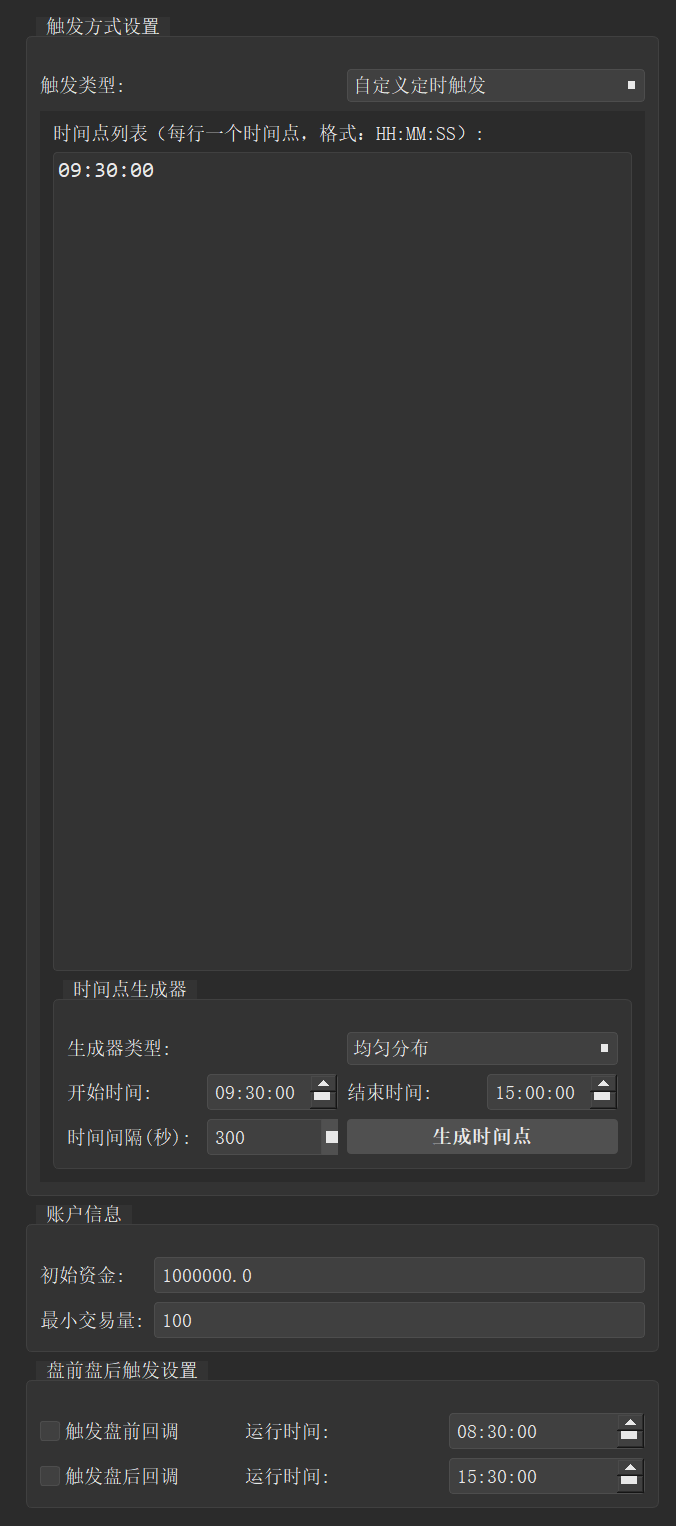
- 触发方式设置:
- 触发类型: 定义策略核心逻辑 (
handle_bar函数) 的执行频率。 - Tick触发: 每个Tick数据到达时都执行一次策略。
- K线触发: 在每个K线周期(如1分钟、5分钟)形成时执行一次策略。
- 自定义定时触发: 按设定的特定时间点列表来执行策略。
- 触发类型: 定义策略核心逻辑 (
- 账户信息:
- 虚拟账户: 在回测模式下,可在此设置策略的”初始资金”和”最小交易量”。
- 盘前盘后触发设置:
- 勾选并设置时间,可以在每日开盘前或收盘后,自动执行策略中相应的
khPreMarket或khPostMarket函数,用于执行盘前准备或盘后复盘等任务。
- 勾选并设置时间,可以在每日开盘前或收盘后,自动执行策略中相应的
5 右侧信息反馈区
这里是观察策略运行过程和结果的主要窗口。
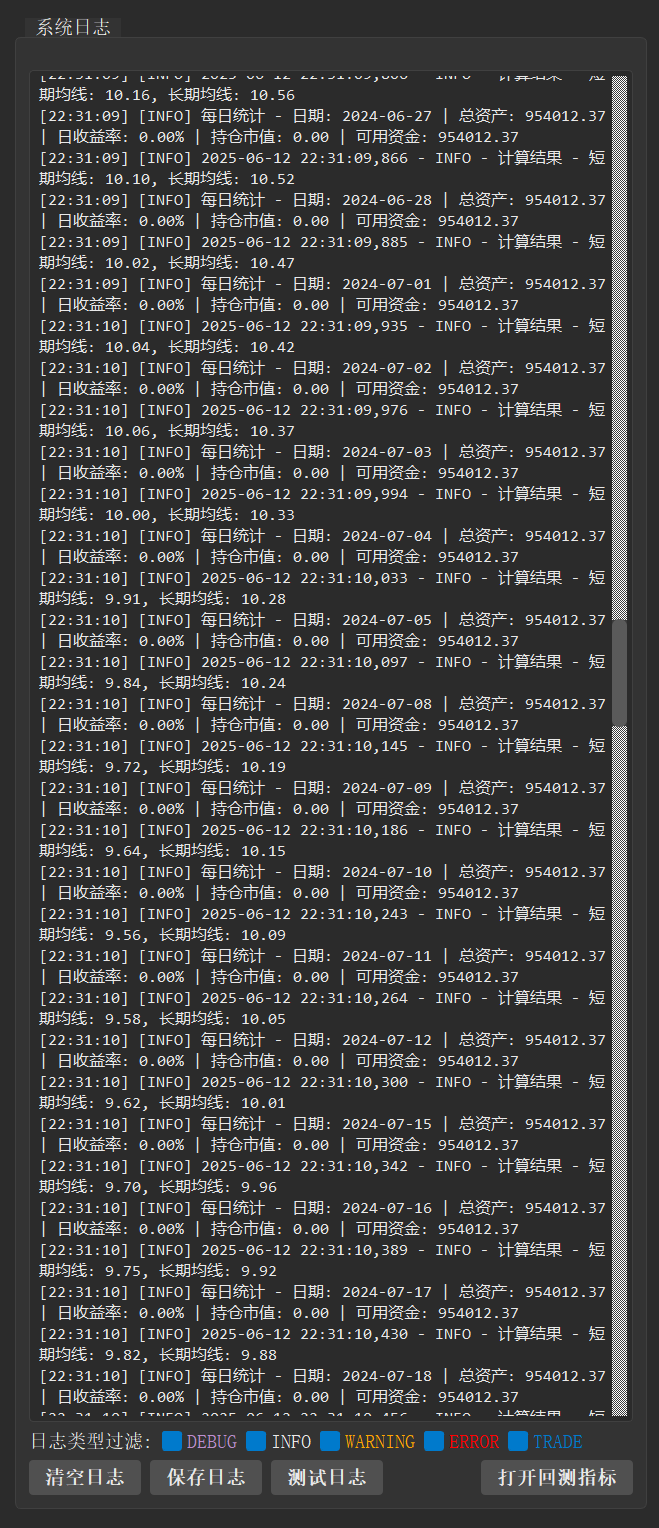
- 系统日志:
- 一个实时滚动的文本框,显示软件的运行状态、策略中
print()的内容、交易委托和成交的详细回报、以及任何错误或警告信息。不同级别的日志会用不同颜色标记,方便快速识别。
- 一个实时滚动的文本框,显示软件的运行状态、策略中
- 日志操作:
- 日志类型过滤: 通过勾选
DEBUG,INFO,WARNING,ERROR,TRADE等复选框,可以筛选想看的日志级别。 - 清空日志: 清除当前日志显示。
- 保存日志: 将当前显示的日志内容导出为文本文件。
- 测试日志: 点击后会生成一些各种级别的测试日志,用于检查显示是否正常。
- 打开回测指标: 回测结束后,此按钮会变为可用状态。点击它,即可打开详细的回测报告窗口,对策略绩效进行全面复盘。
- 日志类型过滤: 通过勾选
6 底部状态栏
界面最底部的状态栏提供实时的上下文信息。
- 左侧:当前状态文本: 用简短文字描述软件正在进行的操作(如”准备就绪”, “策略运行中…”)。
- 右侧:进度条: 在回测进行时,会激活并直观地展示回测的完成进度。
至此,对”看海量化交易系统”主界面的概览就完成了。在下一章,我们将深入探索左侧的核心配置面板,学习如何为策略配置各项参数。
